Cuando te conectas a una red inalámbrica usando WEP, WPA o WPA2-PSK, la contraseña se guarda en Linux Mint (o cualquier otro sistema operativo) cuando usas "conectar automáticamente".
Imagine una situación en la que necesita saber la contraseña de WiFi y no la ha anotado en ninguna parte. Suponga que necesita proporcionar la contraseña WiFi a un visitante.
Puede recuperar fácilmente la contraseña de una red inalámbrica conectada anteriormente en Linux Mint si tiene acceso de administrador.
En este tutorial para principiantes , te mostraré cómo encontrar las contraseñas WiFi guardadas en Linux Mint.
Método 1:encuentre la contraseña WiFi guardada en Linux Mint a través de GUI
El procedimiento para encontrar la contraseña WiFi guardada es muy simple. Haga clic en el botón Menú y escriba Red en la barra de búsqueda. Elija Conexiones de red ahí:
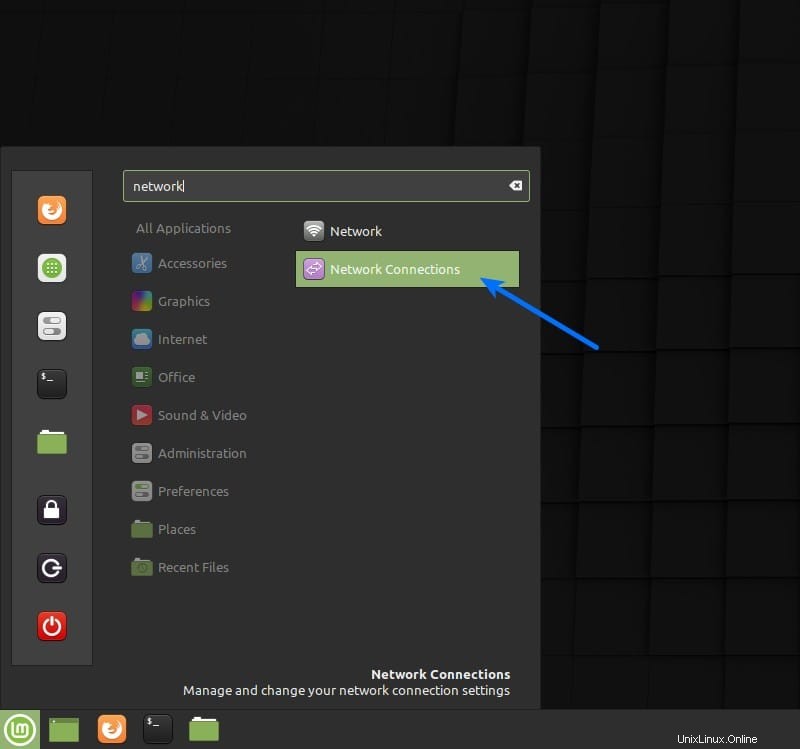
En Conexiones de red, verá todas las redes WiFi a las que se ha conectado en el pasado.
Seleccione aquel para el que desea conocer la contraseña y haga clic en el ícono de ajustes.
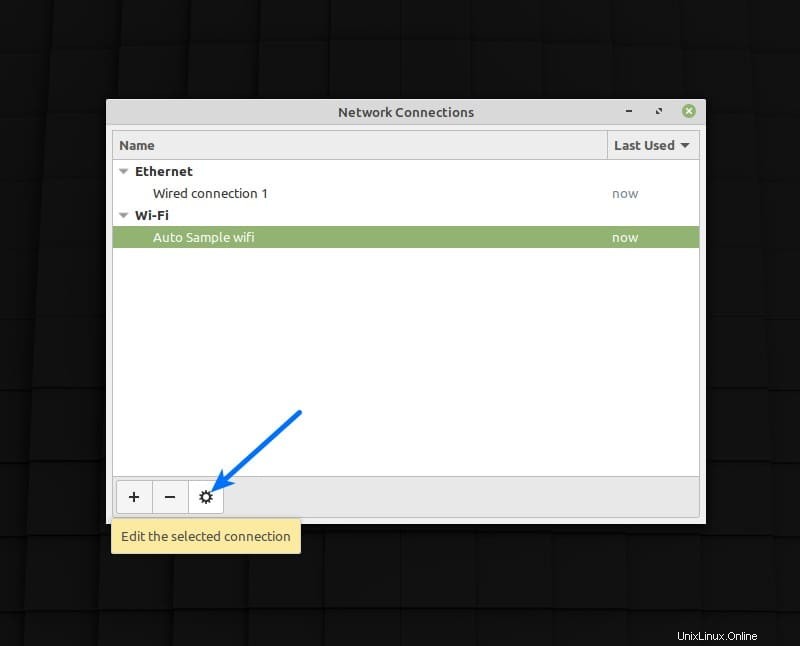
Aquí, debajo de Seguridad Wi-Fi pestaña, marque la casilla Mostrar contraseña botón para revelar la contraseña.
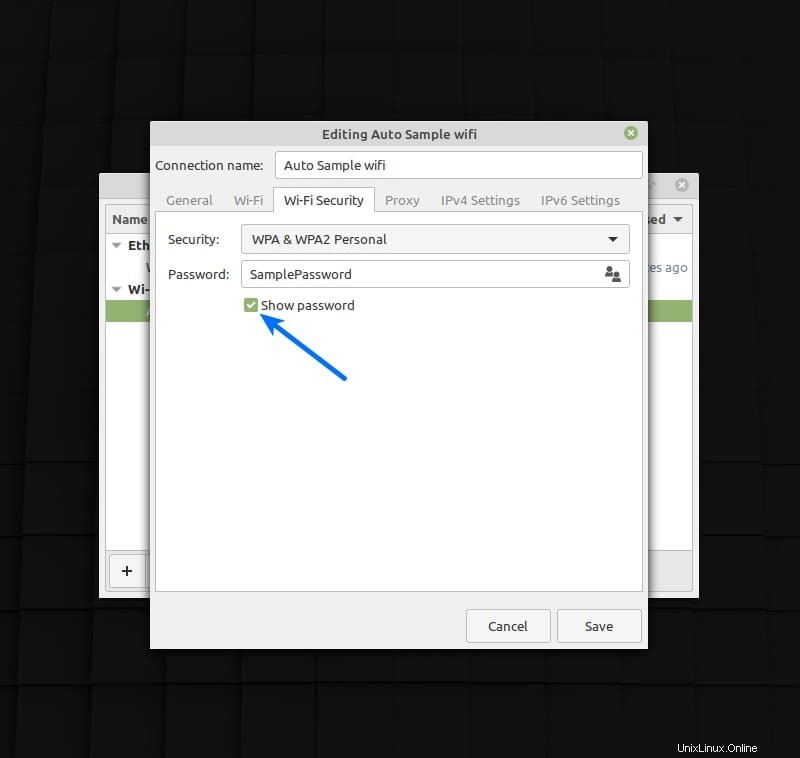
¿Ves lo fácil que fue? No está restringido a usar la GUI. Si eres un amante de las terminales, déjame mostrarte cómo obtener contraseñas WiFi guardadas en la terminal de Linux.
Método 2:Encuentra contraseñas WiFi guardadas en Linux Mint a través de Terminal
Linux Mint usa Network Manager para manejar configuraciones relacionadas con la red. Esta configuración se puede encontrar en la ubicación /etc/NetworkManager.
Si busca en el directorio /etc/NetworkManager/system-connections, encontrará un archivo almacenado para cada red a la que se haya conectado en el pasado.
Puede ver el contenido del archivo de la conexión de red deseada y encontrará la contraseña en la sección de seguridad wifi y en la línea que comienza con psk .
sudo cat /etc/NetworkManager/system-connections/<WiFi_Network_Name>Asegúrese de que haya un "\" antes de cada espacio en el nombre de la red (si corresponde).
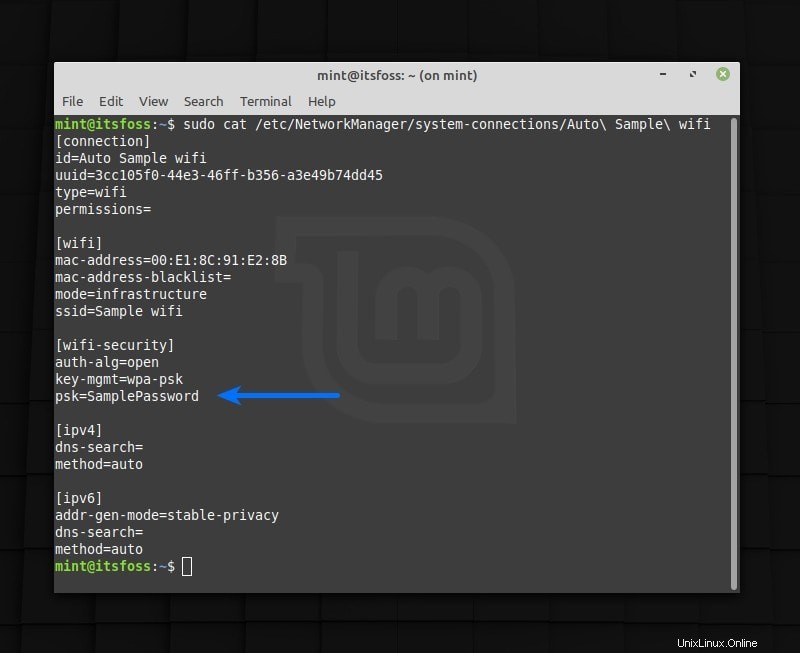
Y eso es todo lo que tenía que hacer para obtener la contraseña guardada. Puede realizar pasos similares para obtener las contraseñas WiFi almacenadas en Ubuntu. Espero que el artículo te haya ayudado. Chao :)